TRP ビデオコンバーターの真のレビュー [長所と短所]
個人用ビデオレコーダーをよく使う方なら、TRP形式で高解像度の動画をたくさん保存しているはずです。しかし、TRPファイルはどのプラットフォームでも開くのが困難です。唯一の解決策は、TRPビデオコンバーターを使って通常の形式に変換することです。しかし、 TRPビデオを変換する 元の品質に戻すには、専門的なツールが必要になるかもしれません。そこでこの記事では、Mac/Windowsで使える最高かつ最もプロフェッショナルなTRPビデオコンバーターをご紹介します。また、品質を損なうことなくTRPを変換するための主な機能もご紹介します。
パート 1: 試してみる価値のある 4 つの無料 TRP ビデオ コンバーター
トップ1: 4Easysoft Total Video Converter [Windows/Mac]
品質を落とさずにTRPビデオを変換したい場合は、 4Easysoft トータルビデオコンバータ 試してみる価値のある最良の選択です。この優れた TRP ビデオ コンバーターを使用すると、TRP を元の品質で MPEG-2 HD に変換できます。また、オーディオ同期、ビデオ ウォーターマーク、字幕の追加など、ビデオを編集するための多くの編集ツールも用意されています。さらに、この TRP ビデオ コンバーターを使用すると、複数の TRP ビデオを一括で変換できます。

TRP を元の品質のまま MPEG-2 HD に変換します。
複数の TRP ファイルを同時に変換するバッチ変換をサポートします。
TRP を一般的な形式に変換できる 600 を超える形式を提供します。
素晴らしいビデオを作成するための優れた編集機能。
ステップ14Easysoft Total Video Converterをダウンロードした後、このオールインワンTRPビデオコンバータを起動します。 追加ファイル ボタンをクリックすることもできます。 プラス ボタンをクリックするか、ファイルを直接四角形にドラッグしてファイルをインポートします。

ステップ2を選択 HD 1080P MPEG2 出力形式として フォーマット ボタンをクリックします。自動的に最適なパラメータが調整されます。ビデオのパラメータを調整したい場合は、 装備 ボタンを押して カスタマイズ オプション。

ステップ3動画にウォーターマークを追加したい場合は、 編集 ボタンをクリックします。 透かし ボタンをクリックすると、新しいウィンドウが開きます。透かしとしてテキストまたは画像を使用できます。この TRP ビデオ コンバーターを使用すると、テキストのフォント、サイズ、色、その他の設定を調整して、独自の透かしを作成できます。さらに、ビデオの好きな場所に透かしを配置できます。

ステップ4クリック ブラウズ すべての設定が完了したら、ボタンをクリックして出力パスを選択します。次に、[すべて変換] ボタンをクリックして、この TRP ビデオ コンバーターを使用して TRP を MPEG-2 HD に変換し始めます。[1 つのファイルに結合] オプションを選択して、複数のファイルを 1 つのファイルに結合することもできます。

トップ2: Prism Video Converter [Windows/Mac]
プリズムビデオコンバーター は、すべての一般的なビデオ ファイル形式間の変換をサポートする強力な TRP ビデオ コンバーターです。複数の TRP ビデオ ファイルを一括で変換できるため、時間を大幅に節約できます。さらに、この TRP ビデオ コンバーターは、トリミング、スリップ、透かしの追加などの基本的な編集機能も提供します。
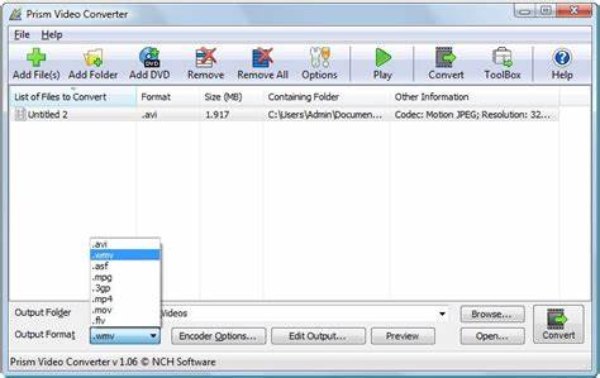
- 長所
- バッチ変換と基本的な編集機能を提供します。
- 高速変換速度と 4K ビデオをサポートします。
- すべての一般的なビデオ ファイル形式間の変換をサポートします。
- 短所
- 無料版のオプションの数は限られています。
- 無料バージョンでは他のウィンドウをポップアップします。
トップ3:Leawo Video Converter [Windows/Mac]
Leawo ビデオコンバーター は、6 倍の速度で 180 以上の形式間でビデオとオーディオを変換できる多機能 TRP ビデオ コンバーターでもあります。また、素晴らしいビデオを作成できる内部ビデオ エディターも提供します。さらに、この TRP ビデオ コンバーターを使用すると、必要に応じてビデオ/オーディオのパラメーターを調整できます。
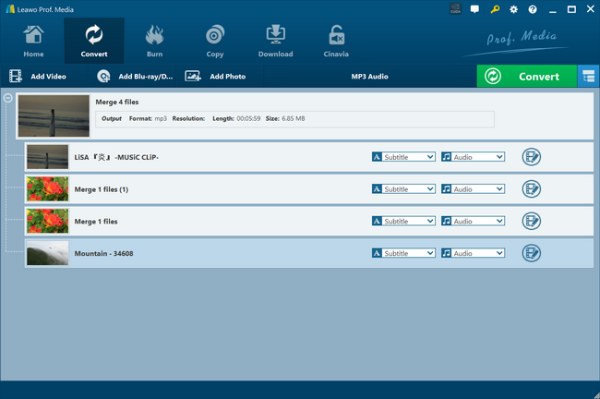
- 長所
- ビデオを調整するためのビデオ エディターとカスタマイズされた設定を提供します。
- 6倍の速度でビデオを変換することをサポートします。
- ユーザーが簡単にビデオを変換できるシンプルなインターフェース。
- 短所
- ビデオを変換できるファイル形式が限られています。
- 使用中に問題が発生する可能性があります。
トップ4: Media.io [オンライン]
TRPビデオコンバーターがMac/Windowsのディスクスペースを占有しないようにするには、 メディア.io複数のビデオファイルを同時に変換するバッチ変換機能を提供します。この無料の TRP ビデオコンバーターオンラインは、ビデオのパラメータを調整できるカスタマイズされた設定も提供します。
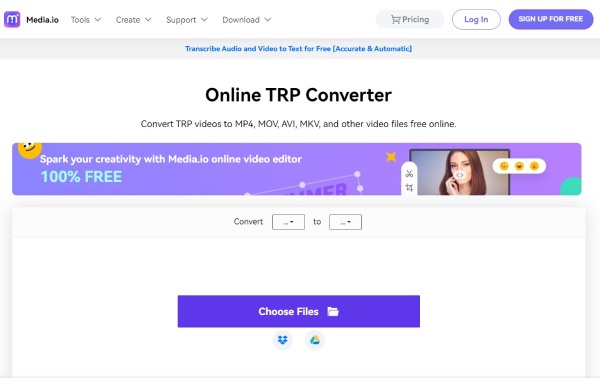
- 長所
- ソフトウェアをダウンロードしなくても無料で簡単に使用できます。
- 複数のビデオ ファイルを変換するためのバッチ変換をサポートします。
- ビデオのパラメータを調整するためのカスタマイズされた設定を提供します。
- 短所
- ビデオを編集するための編集機能はありません。
- アップロードと変換の速度が遅い。
パート 2: TRP ビデオコンバーターに関する FAQ
-
TRP ビデオファイルを直接再生できるプレーヤーはどれですか?
TS、TRP、TPビデオは、どのMPEG-2プレーヤーでも再生できます。つまり、MPEGまたはMPEGビデオをサポートするマルチメディアプレーヤーであれば、これらの形式を開くことができます。もちろん、家庭用DVDプレーヤーも含まれます。
-
Handbrake を使用して TRP ビデオ ファイルを変換できますか?
いいえ、残念ながらできません。Handbrake は、非常に限られた入力形式をサポートしています。ただし、4Easysoft Total Video Converter などの他の TRP ビデオ コンバーターまたは MPEG コンバーターを使用することはできます。
-
TRP をどの形式に変換する必要がありますか?
元の品質を維持したい場合は、TRP を MPEG-2 HD に変換できます。もちろん、MP4 などの他の一般的なビデオ ファイルに変換することもできます。
結論
TRPビデオを他の一般的なファイル形式に簡単に変換できるようになりました。 TRPビデオコンバーター MacとWindowsで利用可能です。どちらを試せば良いか分からない場合は、 4Easysoft トータルビデオコンバータ 他のオプションの中では最良の選択です。また、TRP ビデオを変換するためのより多くの機能も提供します。



